vissza operációs rendszer A Windows 8 gyári beállításaira van szükség, ha: ennek eredményeként a számítógép hibásan kezdett működni telepített programok; kudarcok kezdődtek; megjelent vírusok; A számítógépet el kell adnia vagy át kell adnia egy másik személynek. Tehát kitaláljuk a Windows 8 alaphelyzetbe állítása.
Vigye az egérmutatót a képernyő jobb sarkába, és hívja fel az oldalsó felbukkanó panelt. Most el kell mennie a "Paraméterek" szakaszba.
Kattintson a gombra "A számítógép beállításainak módosítása".
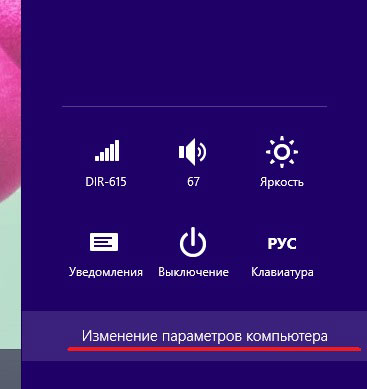
A listában válassza az "Általános" lehetőséget.
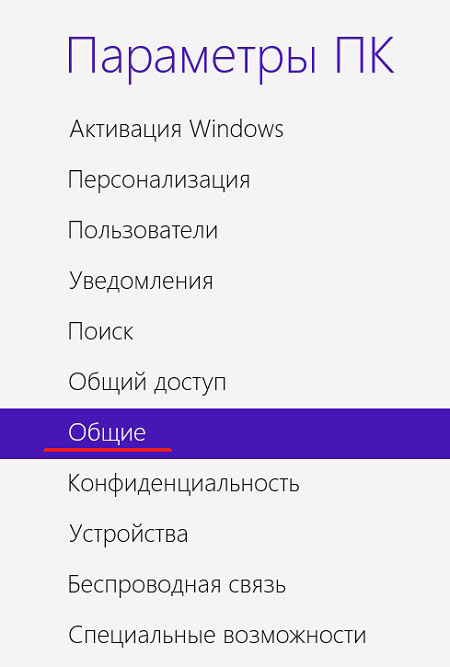
Az operációs rendszer visszaállítására két lehetőség van: és.

Az első lehetőség “PC-helyreállítás fájlok törlése nélkül” - azt jelenti, hogy a rendszer visszaáll a gyári beállításokra, de minden felhasználói fájl el lesz mentve: „Saját dokumentumok”, "Saját videóim", a Microsoft Store-ból telepített alkalmazások. A lemezen vagy az interneten telepített programok törlődnek. Mindent felsorol távoli programok fájlokat menti az asztalon.
Ez az opció tökéletes, ha az operációs rendszerben hibás működés van. Kattintson a „Start” gombra, és a következő üzenet jelenik meg. Kattintson a "Tovább" gombra.

Ha üzenetet kap "Adathordozó beszúrása", be kell helyeznie a lemezt vagy az USB flash meghajtót, ahonnan telepítette az operációs rendszert, a meghajtóba vagy az USB portba.
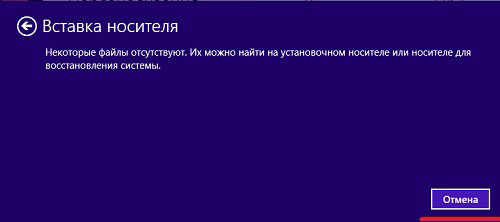
Ezután egy üzenet jelenik meg “Minden készen áll a számítógép helyreállítására”kattintson a Frissítés elemre. A számítógép újraindul, és a rendszer helyreállítása megkezdődik. Ezután az operációs rendszer újraindul, és egy fájl jelenik meg az asztalon „Távoli alkalmazások”.
A második lehetőség az Msgstr "Minden adat törlése és a Windows újratelepítése» - törölje az összes adatot a számítógépről és telepítse újra az operációs rendszert. És itt választhatja a formázást vagy csak rendszerlemez, vagy az összes meghajtó.
Ez a módszer azok számára ajánlott, akik szeretnék eladni számítógépüket vagy laptopjukat. Ugyanakkor személyes adatai nem kerülnek idegennek.
Nyomja meg a „Start” gombot, a következő üzenet jelenik meg a képernyőn. Kattintson a "Tovább" gombra.

A számítógépet be kell helyezni telepítőlemez vagy flash meghajtó. Ha a merevlemez Több részre osztva kiválaszthatja, hogy mely részekből törölje a fájlokat: rendszer vagy az összes.

Most válassza ki a vagy a lehetőséget „Csak törölje a fájlokat” - a fájlok törlődnek a kiválasztott szakaszból merevlemezvagy “Teljesen tisztítsa meg a lemezt” - a fájlokat is törlik, de utána helyrehozni szinte lehetetlen lesz, tehát nyugodt lehet - senki sem fogja tudni a személyes adatait.

Kattintson a „Reset” gombra, a számítógép újraindul, és a rendszer visszaáll a gyári beállításokra.
Ilyen egyszerű módszerekkel visszaállíthatja a Windows 8 gyári beállításait, és a számítógépét vagy laptopját ugyanabba az állapotba helyezheti, mint amikor a Windows első indításakor volt.
Műtőszoba windows rendszer A 8 (8.1) számos magas színvonalú helyreállítási és visszaállítási mechanizmust tartalmaz. Visszaállíthatja a rendszert teljesen, miután minden felhasználói adatot törölt, és helyreállítást is végez, adatot hagyva, visszaállíthatja az operációs rendszert az állapotba is adott időpontban.
Ha a Windows olyan módon van telepítve, hogy rendelkezik egy helyreállítási partícióval, akkor térjen vissza a következőhöz: kezdeti beállítások nincs szükség további meghajtókra. Ez akkor fordul elő, ha egy előre telepített rendszerrel rendelkező számítógépet vásárol.
Ha magad tettél elő telepítse a Windows a elosztó készletmajd valószínűleg szüksége lesz rá amikor visszatér az eredeti állapotba.
Abban az esetben, ha az előre telepített rendszer a Windows 8 volt, majd a 8.1-re frissítette, akkor az alaphelyzetbe állítást követően újból telepíteni kell a verzió frissítéseit.
Indítsa el a helyreállítást
Az összes helyreállítási és alaphelyzetbe állítási módszer a Windows 8 operációs rendszer beállításainak egyik szakaszából érhető el, tehát elmondjuk, hogyan lehet eljutni ehhez.
Asztali módban húzza az egeret a képernyő jobb szélén fentről lefelé vagy fentről lefelé. A művelet eredményeként megjelenik egy menü, amelyben kattintson a „ paraméterek”. Ezután az ismét megjelenő menüben kattintson a „ Módosítsa a számítógép beállításait”. És most " Frissítés és helyreállítás».
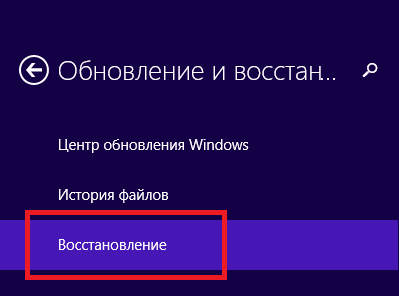
A helyszínen vagyunk: 3 visszaállítási / visszaállítási mód közül választhatunk.
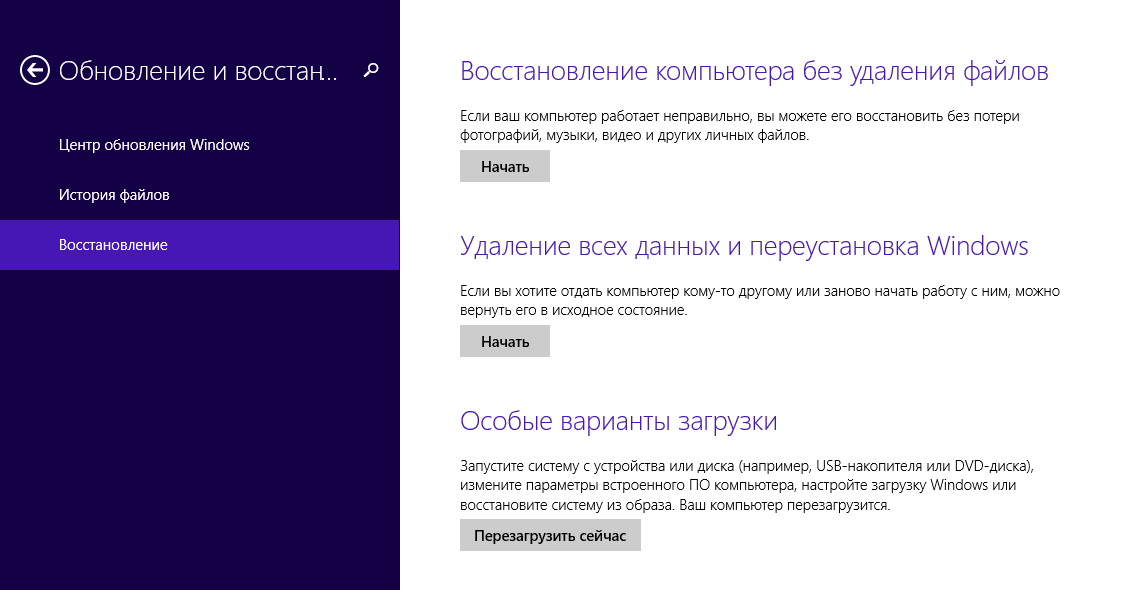
Számítógép helyreállítása fájlok törlése nélkül
Ebben az üzemmódban lesz kizárólag frissített rendszeradatok operációs rendszer, azaz visszaállnak kezdeti állapot. Minden felhasználói adata érintetlen marad: zene, videó, fotók és egyéb adatok.
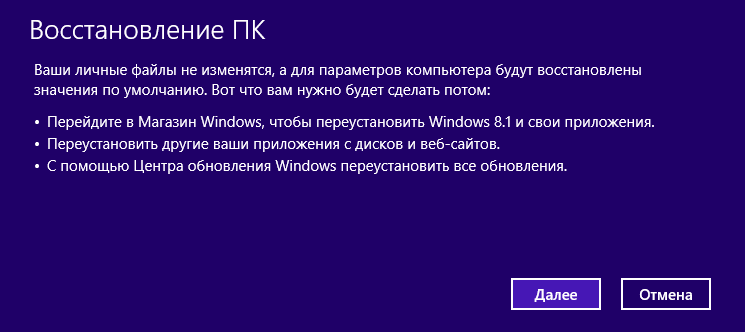
Ugyanakkor újra kell telepítenie az alkalmazásokat és az összes frissítést, beleértve a Windows 8.1-re történő frissítést
Törölje az összes adatot és telepítse újra a Windows rendszert
Az ilyen alaphelyzetbe állítás elvégzése után a számítógép teljesen törlődik minden felhasználói információtól. Az operációs rendszer teljesen visszaáll az eredeti gyári beállításokra. Az összes adat véglegesen törlődik a merevlemezről.. A számítógépről elvégzett beállítások szintén törlődnek. A gyártó azt ajánlja, hogy végezzen ilyen alaphelyzetbe állítást, ha megadja vagy eladja a számítógépet.
Speciális rendszerindítási lehetőségek
Használja ezt a módszert, ha korábban létrehozott a kép(helyreállító lemez) operációs rendszer. Természetesen, ha nem, ez az elem nem lesz hasznos az Ön számára.
Hozzon létre egy helyreállítási lemezt
Előzetesen telepített operációs rendszer esetén, ha nincs windows terjesztés, ilyen lemezre lehet szükség, ha a számítógép nem indul. Ezért határozottan javasoljuk a létrehozását és tárolását, főleg mivel egy átlagos, legfeljebb 8 GB kapacitású flash meghajtó alkalmas erre.
Ez különösen igaz, ha a 8.1-re frissítette. A frissítés telepítése nagyon időigényes folyamat, és egy operációs rendszerrel ellátott lemez körültekintő létrehozása sok időt takarít meg a jövőben.
Így lehet egy ilyen lemezt létrehozni.
Kattintson a jobb gombbal a képernyő bal alsó sarkában (“ kezdet") És válassza a" Vezérlőpult».
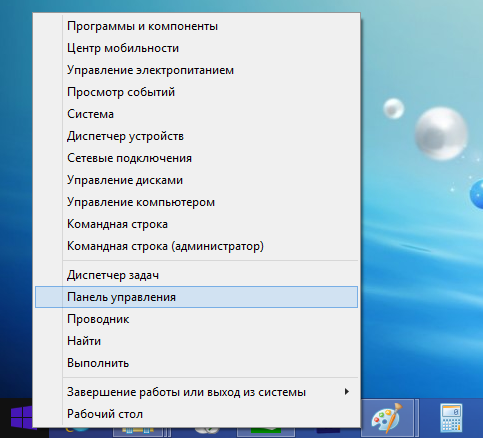
A vezérlőpult jobb felső sarkában írja " restaurálás»A szót egészében vagy egy részében a keresőmezőben, majd nyomja meg az Enter gombot. A keresési eredmények között válassza ki a kívánt elemet.
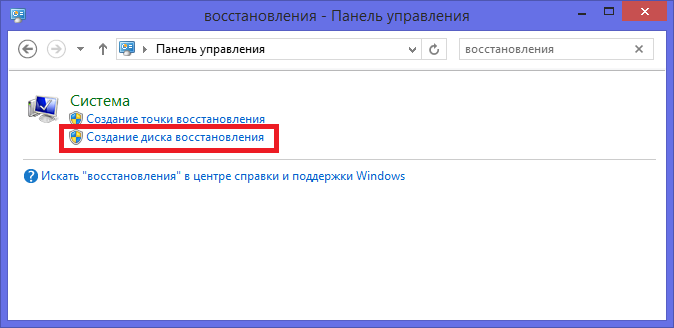
Indítsa el a lemez létrehozásának folyamatát.
Használja a mechanizmust a helyreállítási pontok létrehozásához. Használja azt a gyanús telepítés előtt szoftver, valamint mielőtt bármilyen összetett műveletet elvégezne az operációs rendszer beállításaival. Így könnyen visszatérhet egészséges állapotanélkül, hogy igénybe vennék teljes visszaállítás rendszer.
Győződjön meg róla automatikus mód ezen pontok létrehozása benne van. Ehhez kattintson a jobb gombbal a képernyő bal alsó sarkában és válassza a " A rendszer».

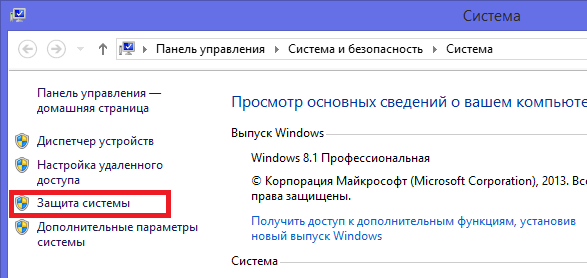
Ezután: testreszabhatja az egyes meghajtókat.

És a megnyíló ablakban válassza a " Biztonság engedélyezése”. Itt is beállíthatja a lemez hangerejét, amelyet ez a funkció fog használni.

Most visszatérhet a rendszer állapotához, amely akkor volt, amikor a pont létrejött, azaz részben visszatekerheti a rendszert annak meghibásodása esetén.
Kapcsolódó videók
Ebben a kézikönyvben a Windows 8 beállításainak többféle módon történő alaphelyzetbe állítása lehetséges, miközben a rendszer által biztosított alaphelyzetbe állítási opciókon túl néhány további leírást mutatok be, amelyek segíthetnek, ha például a rendszer nem indul el.
Maga az eljárás hasznos lehet, ha a számítógép furcsán viselkedik, és feltételezi, hogy ennek következménye volt legutóbbi akciók rajta (telepítés, programok telepítése), vagy amint a Microsoft írja, szeretné előkészíteni laptopját vagy számítógépét tiszta állapotban.
Alaphelyzetbe állíthatja a számítógép beállításainak megváltoztatásával
Az első és legegyszerűbb módszer a Windows 8 és 8.1 rendszeren végrehajtott alaphelyzetbe állítási funkció használata. Használatához nyissa meg a jobb oldali panelt, válassza a „Paraméterek”, majd a „Számítógép beállításainak módosítása” elemet. Az elemek további képernyőképei és leírása a Windows 8.1 verziójától származik, és ha nem tévedek, kissé különböztek az első nyolcban, de ott könnyű megtalálni őket.

A nyitott "Computer Settings" -ben válassza az "Update and Restore", majd benne - Restore lehetőséget.
A következő lehetőségek állnak rendelkezésre a kiválasztáshoz:
- Számítógép helyreállítása fájlok törlése nélkül
- Törölje az összes adatot és telepítse újra a Windows rendszert
- Speciális rendszerindítási lehetőségek (ez a téma nem vonatkozik a témára, de az első két elemhez a speciális beállítások menüből is hozzáférhet.
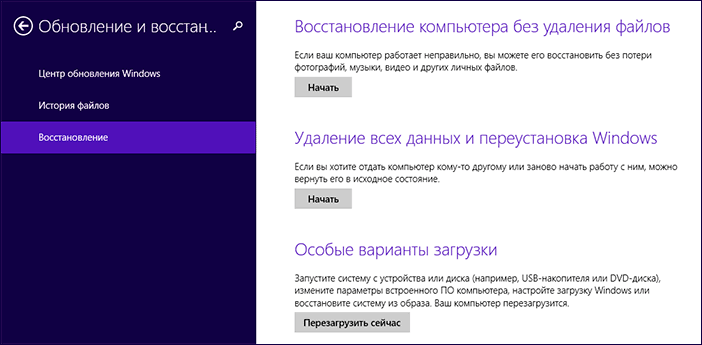
Az első elem kiválasztásakor alaphelyzetbe áll windows beállításokés a személyes fájljait ez nem érinti. A személyes fájlok dokumentumokat, zenéket és egyéb letöltéseket tartalmaznak. Ezzel eltávolítják a függetlenül telepített harmadik féltől származó programokat, és a Windows 8 áruházból származó alkalmazásokat, valamint azokat, amelyeket a számítógép vagy a laptop gyártója előre telepített, újratelepítenek (feltéve, hogy nem törölték a helyreállítási részt, és maguk nem telepítették újra a rendszert).
A második elem kiválasztásakor a rendszert teljesen telepíti a helyreállítási partícióból, és a számítógép visszaállítja a gyári beállításokat. Ezzel az eljárással, ha a merevlemez több partícióra van felosztva, akkor a rendszert érintetlenül hagyhatja, és a fontos adatokat mentheti rájuk.
Megjegyzések:

Hogyan állíthatjuk vissza a Windows gyári beállításait, ha a rendszer nem indul el
Az előre telepített Windows 8 számítógépek és laptopok akkor is képesek a gyári beállítások visszaállítására, ha a rendszert nem lehet elindítani (de a merevlemez még mindig működik).
Ezt bizonyos gombok megnyomásával vagy lenyomásával hajthatja végre közvetlenül a bekapcsolás után. Maguk a kulcsok márkánként különböznek, és a rájuk vonatkozó információ megtalálható az Ön modelljére vonatkozó utasításokban vagy egyszerűen az interneten. A cikkben szintén összegyűjtöttem a közös kombinációkat (ezek közül sok alkalmas helyhez kötött PC-khez is).
Visszaállítási pont használata
A pontok segítségével egyszerű módon visszaállíthatja a legújabb fontos rendszerbeállításokat az eredeti állapotukba helyreállítási ablakok 8. Sajnos a helyreállítási pontokat nem hozzák létre automatikusan, a rendszer semmiféle változása nélkül, ám így vagy úgy segíthetnek a hibák kijavításában és az instabil munka megszabadításában.
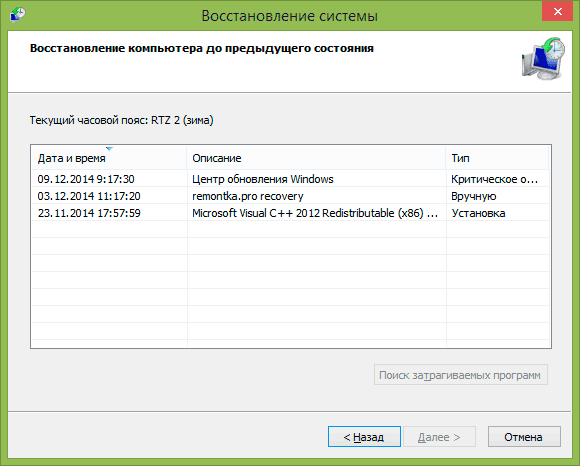
Nagyon részletesen tárgyalom ezeket az eszközöket, hogyan lehet létrehozni, kiválasztani és használni, amit a kézikönyvben írtam.
Egy másik út
Nos, van egy másik alaphelyzetbe állítási módszer, amelyet nem ajánlok, de azoknak a felhasználóknak, akik tudják, mihez és miért van szükségük erre, emlékeztethetik rájuk: hozzon létre egy új Windows felhasználót, akinek a beállításai - a globális rendszer kivételével - újra létrehozásra kerülnek.




